Ako zmeniť alebo obnoviť predvolené umiestnenie priečinka Camera Roll v systéme Windows 10

Táto príručka vám ukáže, ako zmeniť alebo obnoviť predvolené umiestnenie priečinka Camera Roll v systéme Windows 10.
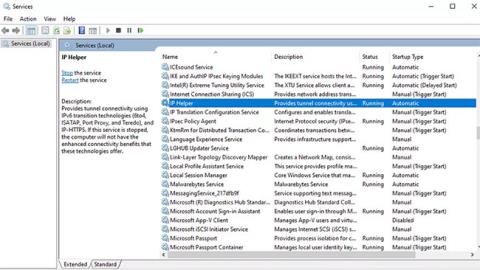
Iphlpsvc v systéme Windows znamená službu Internet Protocol Helper Service. Jeho úlohou je pomôcť získať a upraviť nastavenia konfigurácie siete pre počítače so systémom Windows 10 . Iphlpsvc umožňuje pripojenie cez rôzne sieťové protokoly Windows 10, ako je IPv6, Port Proxy atď.
Zakázanie iphlpsvc nespôsobí pád systému, nenaruší jeho všeobecnú funkčnosť ani výrazne neovplyvní výkon.
Zastavte iphlpsvc v časti Služby
Ak chcete zakázať iphlpsvc, existuje niekoľko spôsobov, ako to urobiť. Najrýchlejším a najjednoduchším spôsobom je zastaviť službu.
1. Vo vyhľadávacom paneli systému Windows 10 vyhľadajte Služby a vyberte zodpovedajúci výsledok.
2. V okne Služby skontrolujte, či je v ľavom stĺpci vybratá možnosť Služby (lokálne) . Potom prejdite nadol v zozname a nájdite pomocníka IP.
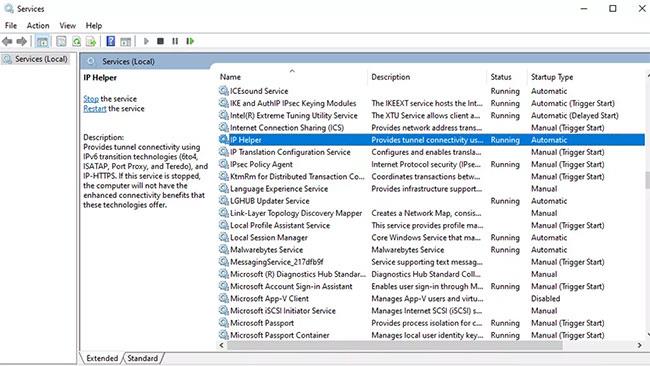
Nájdite pomocníka IP
3. Dvakrát kliknite na IP Helper alebo kliknite pravým tlačidlom myši a vyberte Properties.
4. Ak chcete službu dočasne deaktivovať, vyberte tlačidlo Zastaviť , potom Použiť a OK.
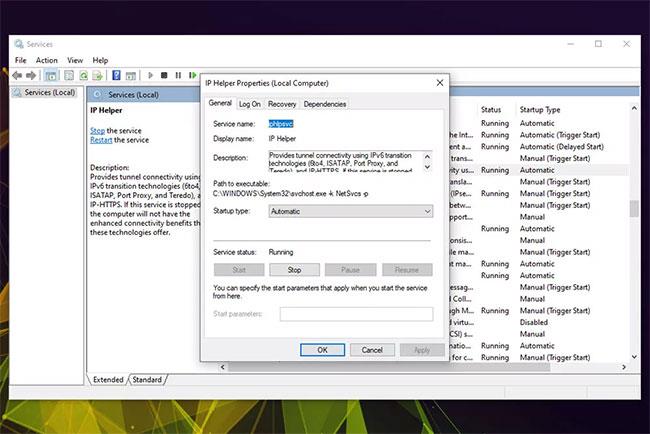
Vyberte tlačidlo Stop
5. Ak chcete zabrániť jeho opätovnému spusteniu, pomocou rozbaľovacej ponuky nastavte Typ spustenia na Zakázané . Potom vyberte Použiť a OK.
Po dokončení tohto kroku sa odporúča reštartovať systém Windows 10. Keď sa vrátite do systému Windows, znova otvorte ponuku Služby , aby ste sa uistili, že sa zmeny prejavili.
Rovnakým spôsobom môžete tiež znova povoliť iphlpsvc, stačí znova prejsť do ponuky Služby a vybrať tlačidlo Štart . Ak chcete, aby sa iphlpsvc spustil automaticky so systémom Windows, uistite sa, že typ spustenia je vybratý na možnosť Automaticky.
Ako zakázať iphlpsvc pomocou Editora databázy Registry
Službu iphlpsvc môžete zakázať aj pomocou Editora databázy Registry systému Windows.
1. Otvorte Editor databázy Registry stlačením klávesu Win+ Ra zadaním príkazu regedit do poľa Spustiť. Potom kliknite na tlačidlo OK. Splňte požiadavky na schválenie správcom.
2. Prejdite na:
HKEY_LOCAL_MACHINE\SYSTEM\CurrentControlSet\Services\iphlpsvcPotom naň kliknite pravým tlačidlom myši a vyberte položku Upraviť.
3. Ak ju chcete zakázať pri spustení so systémom Windows, zmeňte hodnotu Údaj hodnoty na 4 . Vyberte OK.

Zmeňte údaje hodnoty na 4
4. Zatvorte okno a reštartujte počítač. Iphlpsvc sa už nespustí so systémom Windows.
Ak chcete vrátiť iphlpsvc tak, aby sa automaticky spustil so systémom Windows, vykonajte znova vyššie uvedené kroky, ale nastavte hodnotu Value data na 2.
Ako zakázať iphlpsvc pomocou príkazového riadka
Službu iphlpsvc môžete zakázať aj pomocou príkazového riadka systému Windows.
1. Otvorte príkazový riadok s právami správcu .
2. Ak chcete vypnúť iphlpsvc pri spustení, zadajte nasledujúce a stlačte Enter:
REG add “HKLM\SYSTEM\CurrentControlSet\services\iphlpsvc” /v Start /t REG_DWORD /d 4 /f3. Reštartujte počítač. Služba iphlpsvc bude zakázaná.
Ak chcete v určitom okamihu znova povoliť iphlpsvc, postupujte podľa týchto krokov a pred stlačením klávesu zadajte do CMD nasledujúce Enter:
REG add “HKLM\SYSTEM\CurrentControlSet\services\iphlpsvc” /v Start /t REG_DWORD /d 2 /fTáto príručka vám ukáže, ako zmeniť alebo obnoviť predvolené umiestnenie priečinka Camera Roll v systéme Windows 10.
Zmenšenie veľkosti a kapacity fotografií vám uľahčí ich zdieľanie alebo odosielanie komukoľvek. Najmä v systéme Windows 10 môžete hromadne meniť veľkosť fotografií pomocou niekoľkých jednoduchých krokov.
Ak nepotrebujete zobrazovať nedávno navštívené položky a miesta z bezpečnostných dôvodov alebo z dôvodov ochrany osobných údajov, môžete to jednoducho vypnúť.
Jedno miesto na ovládanie mnohých operácií priamo na systémovej lište.
V systéme Windows 10 si môžete stiahnuť a nainštalovať šablóny skupinovej politiky na správu nastavení Microsoft Edge a táto príručka vám ukáže tento proces.
Panel úloh má obmedzený priestor a ak pravidelne pracujete s viacerými aplikáciami, môže sa stať, že vám rýchlo dôjde miesto na pripnutie ďalších obľúbených aplikácií.
Stavový riadok v spodnej časti Prieskumníka vám povie, koľko položiek je vnútri a vybratých pre aktuálne otvorený priečinok. Dve nižšie uvedené tlačidlá sú dostupné aj na pravej strane stavového riadku.
Microsoft potvrdil, že ďalšou veľkou aktualizáciou je Windows 10 Fall Creators Update. Tu je návod, ako aktualizovať operačný systém skôr, ako ho spoločnosť oficiálne spustí.
Nastavenie Povoliť časovače budenia v Možnostiach napájania umožňuje systému Windows automaticky prebudiť počítač z režimu spánku, aby mohol vykonávať naplánované úlohy a iné programy.
Zabezpečenie systému Windows odosiela upozornenia s dôležitými informáciami o stave a zabezpečení vášho zariadenia. Môžete určiť, ktoré upozornenia chcete dostávať. V tomto článku vám Quantriman ukáže, ako zapnúť alebo vypnúť upozornenia z Centra zabezpečenia systému Windows v systéme Windows 10.
Tiež by sa vám mohlo páčiť, že kliknutím na ikonu na paneli úloh sa dostanete priamo do posledného okna, ktoré ste mali v aplikácii otvorené, bez potreby miniatúry.
Ak chcete zmeniť prvý deň v týždni vo Windowse 10 tak, aby zodpovedal krajine, v ktorej žijete, vášmu pracovnému prostrediu alebo chcete lepšie spravovať svoj kalendár, môžete to zmeniť cez aplikáciu Nastavenia alebo Ovládací panel.
Počnúc verziou aplikácie Váš telefón 1.20111.105.0 bolo pridané nové nastavenie viacerých okien, ktoré vám umožňuje povoliť alebo zakázať upozornenie pred zatvorením viacerých okien pri ukončení aplikácie Váš telefón.
Táto príručka vám ukáže, ako povoliť alebo zakázať zásadu dlhých ciest Win32, aby mali cesty dlhšie ako 260 znakov pre všetkých používateľov v systéme Windows 10.
V súčasnosti používanie mnohých programov pre notebooky spôsobuje rýchle vybitie batérie. Aj to je jeden z dôvodov, prečo sa batérie v počítači rýchlo opotrebúvajú. Nižšie sú uvedené najefektívnejšie spôsoby šetrenia batérie v systéme Windows 10, ktoré by čitatelia mali zvážiť.
Ak chcete, môžete štandardizovať obrázok účtu pre všetkých používateľov v počítači na predvolený obrázok účtu a zabrániť používateľom, aby si neskôr mohli zmeniť obrázok účtu.
Už vás nebaví Windows 10 otravovať úvodnou obrazovkou „Vyťažte ešte viac zo systému Windows“ pri každej aktualizácii? Niektorým ľuďom môže pomôcť, ale aj prekážať tým, ktorí to nepotrebujú. Tu je návod, ako túto funkciu vypnúť.
Ak máte výkonný počítač alebo nemáte veľa programov pri spustení v systéme Windows 10, môžete sa pokúsiť znížiť alebo dokonca úplne zakázať oneskorenie spustenia, aby ste pomohli rýchlejšiemu spusteniu počítača.
Nový prehliadač Edge založený na prehliadači Chromium od spoločnosti Microsoft ruší podporu pre súbory elektronických kníh EPUB. Na prezeranie súborov EPUB v systéme Windows 10 budete potrebovať aplikáciu čítačky EPUB tretej strany. Tu je niekoľko dobrých bezplatných možností, z ktorých si môžete vybrať.
Možno to neviete, ale jednou z najväčších výhod používania OneDrive je jeho skvelá funkcia, nazývaná zástupné symboly.
Režim Kiosk v systéme Windows 10 je režim na používanie iba 1 aplikácie alebo prístup iba k 1 webovej lokalite s hosťami.
Táto príručka vám ukáže, ako zmeniť alebo obnoviť predvolené umiestnenie priečinka Camera Roll v systéme Windows 10.
Úprava súboru hosts môže spôsobiť, že nebudete môcť pristupovať na internet, ak súbor nie je správne upravený. Nasledujúci článok vás prevedie úpravou súboru hosts v systéme Windows 10.
Zmenšenie veľkosti a kapacity fotografií vám uľahčí ich zdieľanie alebo odosielanie komukoľvek. Najmä v systéme Windows 10 môžete hromadne meniť veľkosť fotografií pomocou niekoľkých jednoduchých krokov.
Ak nepotrebujete zobrazovať nedávno navštívené položky a miesta z bezpečnostných dôvodov alebo z dôvodov ochrany osobných údajov, môžete to jednoducho vypnúť.
Spoločnosť Microsoft práve vydala aktualizáciu Windows 10 Anniversary Update s mnohými vylepšeniami a novými funkciami. V tejto novej aktualizácii uvidíte veľa zmien. Od podpory stylusu Windows Ink až po podporu rozšírenia prehliadača Microsoft Edge sa výrazne zlepšila ponuka Štart a Cortana.
Jedno miesto na ovládanie mnohých operácií priamo na systémovej lište.
V systéme Windows 10 si môžete stiahnuť a nainštalovať šablóny skupinovej politiky na správu nastavení Microsoft Edge a táto príručka vám ukáže tento proces.
Tmavý režim je rozhranie s tmavým pozadím v systéme Windows 10, ktoré pomáha počítaču šetriť energiu batérie a znižovať vplyv na oči používateľa.
Panel úloh má obmedzený priestor a ak pravidelne pracujete s viacerými aplikáciami, môže sa stať, že vám rýchlo dôjde miesto na pripnutie ďalších obľúbených aplikácií.






















